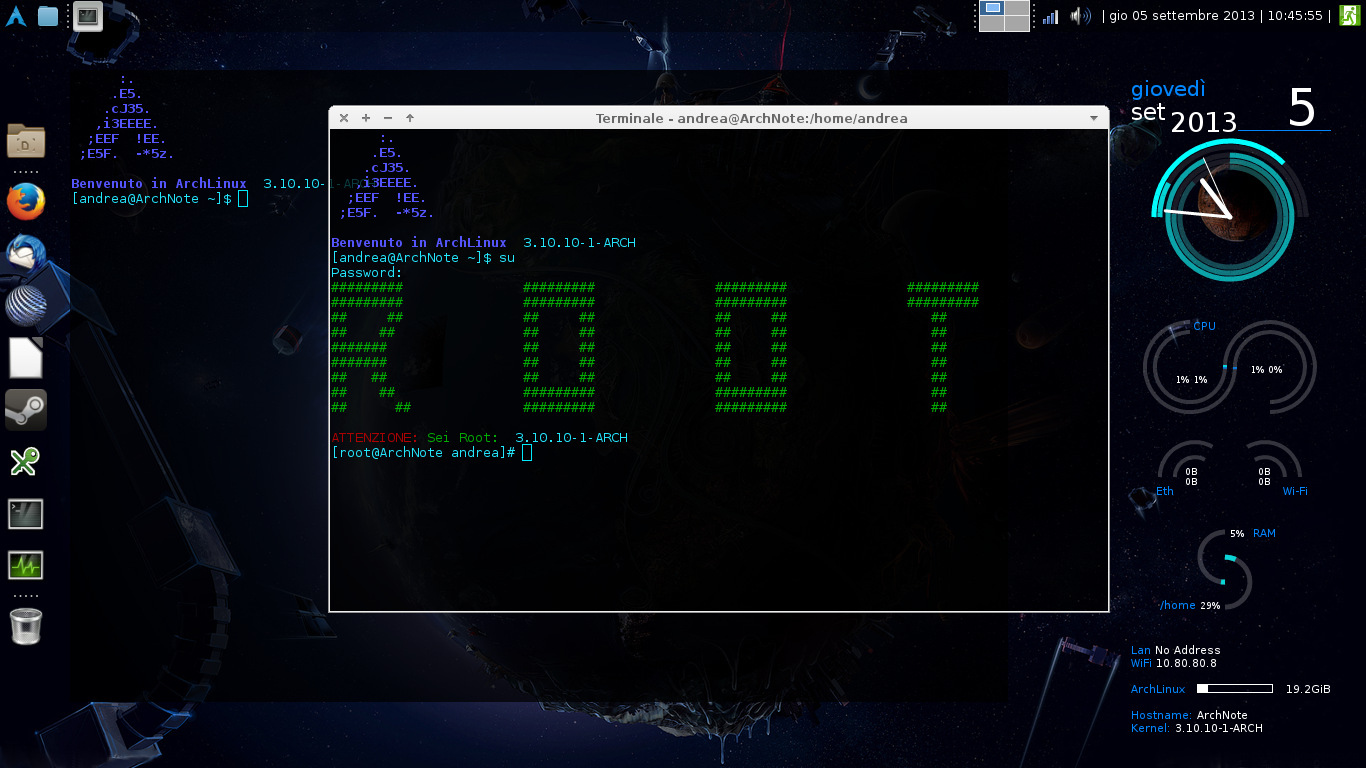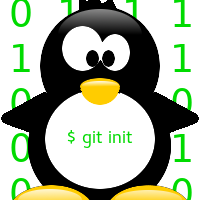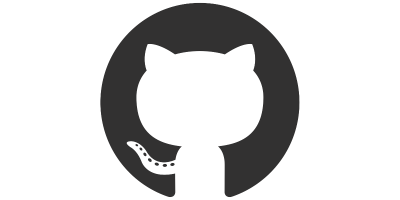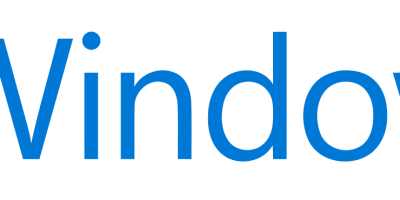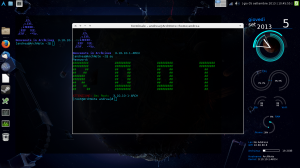Ok ora che vi ho mostrato il risutltat finale della mia configurazione, vediamo cio che realmente ci interessa, cioè come avere questo “messaggio” all’apertura del terminale.
Fare questa modifica è molto semplice, intanto vediamo come impostare il messaggio per il vostro utente, in seguito vedremo come modificare il messaggio anche per l’utente root.
Apriamo con il nostro editor di testo, il file di configurazione della bash, all’interno della vostra home, con il comando
sudo scite ~/.bashrc
ok, ora che il file di configurazione è aperto non ci resta altro da fare che inserire alla fine del file, queste righe:
echo -e “\033[1;34m :. ”
echo -e ” .E5. ”
echo -e ” .cJ35. ”
echo -e ” ,i3EEEE. ”
echo -e ” ;EEF !EE. ”
echo -e ” ;E5F. -*5z. ”
echo -e “”
echo -e “Benvenuto in ArchLinux $(tput sgr0)” $(uname -r)
Una volta che avete incollato queste righe dentro il file, avete, finito… semplice no?? quindi ora salvate, aprite un terminale e guardate il risultato.
In queste linee di codice c’è poco da spiegare, visto che non si fa altro che scrivere a schermo dei caratteri, infatti come molti di voi sapranno, “echo” è il comando per scrivere una stringa, mentre l’opzione -e ci consente di attribuire più funzioni al comando echo, come ad esempio cambiare il colore della stringa, infatti potete notare questi 2 strani comandi all’interno degli echo:
\033[1;34m
e
$(tput sgr0)
questi 2 comandi, non fanno altro che impostare il colore del testo della bash, il primo, colorerà le scritte di blu e le farà in grassetto, mentre la seconda stringa riporta la configurazione dei caratteri allo stato di default (quindi come lo avete configurato nelle impostazioni del vostro terminale).
Ora vediamo come modificare il messaggio di benvenuto della bash di root.
come prima apriamo col nostro editor, il file di configurazione “.bashrc” dell’utente root, con il comando:
sudo scite /root/.bashrc
e inserite queste linee
echo -e “\e[32m######### ######### ######### #########”
echo -e “######### ######### ######### #########”
echo -e “## ## ## ## ## ## ##”
echo -e “## ## ## ## ## ## ##”
echo -e “####### ## ## ## ## ##”
echo -e “####### ## ## ## ## ##”
echo -e “## ## ## ## ## ## ##”
echo -e “## ## ######### ######### ##”
echo -e “## ## ######### ######### ##”
echo -e “”
echo -e “$(tput setaf 1)ATTENZIONE:$(tput setaf 2) Sei Root: $(tput sgr0)” $(uname -r)
salvate il file e chiudetelo, per vedere il risultato, aprite un terminale, digitate il comando
su
e inserite la password dell’utente “root”.
Se volete vedere altri colori da poter usare in “echo” potete consultare questa pagina, mentre se volete convertire una vostra immagine in codice ASCII potete andare in questo sito,
IMPORTANTE: AVENDO COPIATO I MIEI FILE DI CONFIGURAZIONE SUL BLOG, PUÒ ESSERE CHE SI SIA INCASINATA LA SPAZIATURA E QUINDI LE IMMAGINI NON VENGONO VISUALIZZATE COME DOVREBBERO VISUALIZZARSI, QUINDI PER SICUREZZA, QUI DI SEGUITO VI INSERISCO I MIEI FILE DI CONFIGURAZIONE PER LA BASH